Das kann zum jetzigen Zeitpunkt niemand bestreiten VLC ist der beste Multimedia-Player auf dem Markt, ein Player, der außerdem völlig kostenlos und mit allen aktuellen und alten Formaten (und denen, die in Zukunft kommen werden) kompatibel ist. Es ist zwar nicht das einzige, da wir jedoch interessante Alternativen auf dem Markt finden können, wenn wir es verwenden Technomusik hören, ist es beispielsweise ratsam, eine Reihe von Anpassungen vorzunehmen, um die bestmögliche Qualität zu genießen.
Wir werden in der Lage sein, die bestmögliche Qualität zu genießen, solange der Ton hat eine Mindestqualität , da wir keine Birnen von der Ulme verlangen können. Wenn wir zum Beispiel ein Bild mit niedriger Auflösung haben und es bearbeiten möchten Photoshop, die Aufgabe ist sehr kompliziert, da wir keinen Zugang zu einem klaren Bild haben werden, mit dem wir arbeiten können.

Konfigurieren Sie den VLC-Equalizer
Im Gegensatz zu anderen Anwendungen, die sich ausschließlich auf das Abspielen von Musik konzentrieren und komplette Equalizer integrieren, ist die Anzahl der Optionen in VLC geringer und wir werden die gleichen Optionen wie in anderen Anwendungen finden, aber für die meisten Benutzer sind sie mehr als ausreichend und decken alle Bedürfnisse ab.
Für den Zugriff auf VLC-Equalizer , nachdem wir die Playlist mit der Techno-Musik geöffnet haben, die wir hören möchten, gehen wir zur oberen Menüleiste und klicken auf Tools und dann auf Effekte und Filter. Der Abschnitt, der uns interessiert, ist der Audio Registerkarte „Effekte“.
In diesem Abschnitt finden wir 5 weitere Registerkarten: Equalizer, Compressor, Spatializer, Stereo Expander und Advanced. Klicken Sie auf Equalizer, überprüfen Sie die Ermöglichen Box und gehen Sie zu Voreinstellungen Klicken Sie auf das Dropdown-Feld und wählen Sie die Art der Musik aus, die wir entzerren möchten, in diesem Fall Techno.
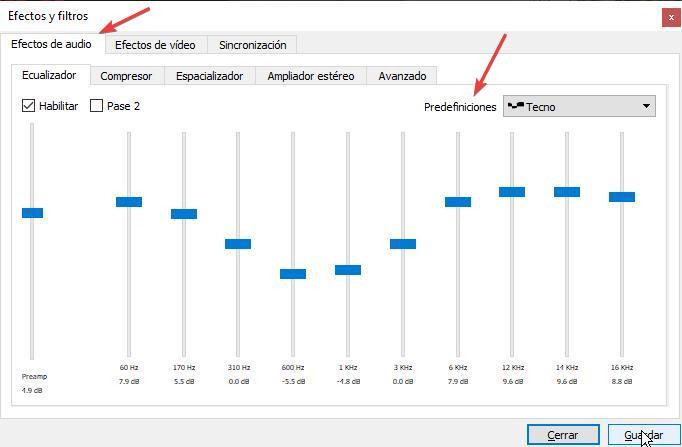
Neben Techno finden wir auch eine große Anzahl von Voreinstellungen für andere Musikrichtungen (Rock, Klassik, All Bass, All Bass and Treble, Dance, Club, Reague, für den Einsatz mit Kopfhörern, in großen Räumen und vieles mehr). Klicken Sie abschließend auf Speichern.
Als nächstes klicken wir auf die restlichen Registerkarten: Compressor, Spatializer, Stereo Expander und Advanced, um ebenfalls ermöglichen den Betrieb dieser Funktionen , wenn nach dem Aktivieren die Standardeinstellungen für Techno-Musik unsere Anforderungen nicht vollständig erfüllen.
All diese Registerkarten ermöglichen es Ihnen die Werte anpassen unabhängig, Werte, die, wenn wir sie ändern, die Wiedergabe in Echtzeit ändern.
Wenn wir auf diese Weise unseren Bedarf nicht decken, können wir das Aktivieren Sie den 10-Band-Equalizer und zusätzlich zu anderen Einstellungen aus dem Bedienfeld „Erweiterte Einstellungen“, auf das wir über das Menü „Extras> Einstellungen“ zugreifen und die Option „Audio“ auswählen. Klicken Sie im unteren linken Teil dieses Fensters in den Show-Einstellungen auf Erweitert. Klicken Sie anschließend auf Audio > Filter, um den neuen Equalizer zu aktivieren.
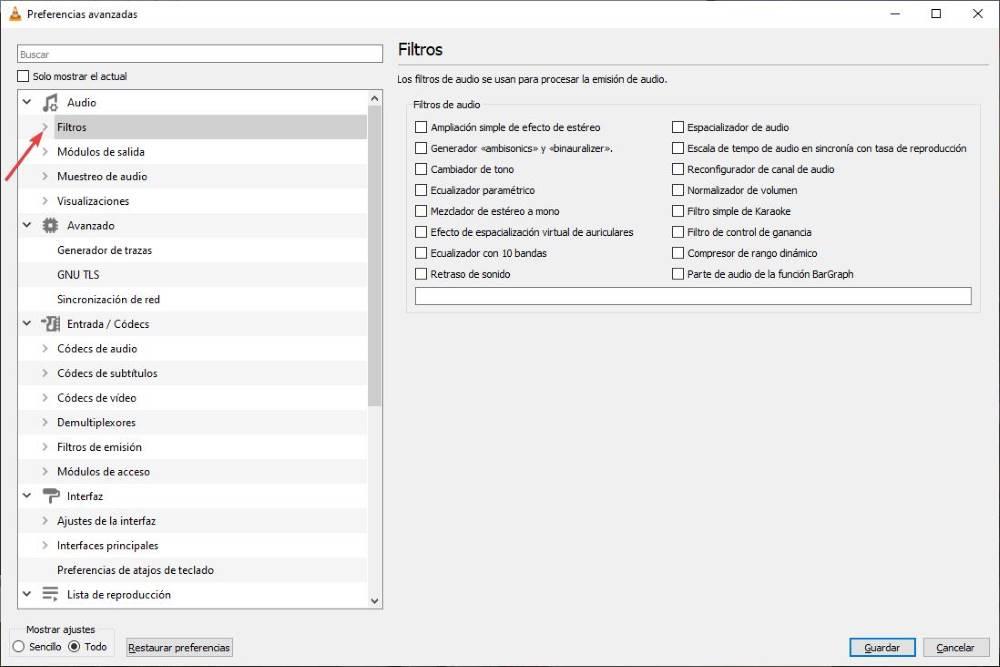
Sobald wir die Anwendung schließen, wird die von uns vorgenommene Anpassung vorgenommen wird verloren sein . Auf diese Weise verwendet der Equalizer beim Abspielen anderer Arten von Musik oder Videos nicht das Tecno-Profil, um den Inhalt abzuspielen. Glücklicherweise dauert die Konfiguration der App für diese Einstellung nur wenige Sekunden.